Съдържание
- Характеристики на NAS
- Изисквания за хардуер за FreeNAS
- Популярна и стабилна модификация на софтуера
- Инсталиране на софтуера на твърд диск
- Зареждащо се USB устройство
- Процес на инсталиране
- Конфигуриране на устройството за съхранение
- Версия 11 на системата за приставки
- Създаване на нов том
- Персонализиране на услуги и промоции
- Инсталиране на приложението във виртуална машина
- Максимално използване на възможностите на Transmission
FreeNAS е операционна система за NAS, която има много функции за улесняване на конфигурирането и управлението. NAS (Network-Attached Storage) е компютър, свързан към мрежа и предназначен за съхранение и споделяне на файлове. В повечето случаи се използва опростена операционна система, оптимизирана за сигурност и надеждност. За разлика от обикновения файлов сървър, инсталацията на FreeNAS прилича повече на устройство, отколкото на сървър, тъй като работи без дисплей, клавиатура и мишка.
Характеристики на NAS
За да настроите домашен NAS, първо изберете платформа за използване от различни среди: OpenMediaVault, XigmaNAS, Openfiler и FreeNAS. Повечето потребители смятат, че, което е последното в списъка - най-добър за изпълнение на домашно съхранение. Той има чудесна общност, която помага с отстраняване на неизправности, поддържа голям брой софтуер и най-вече файловата система OpenZFS.
Полезни функции за настройка на FreeNAS:
- уеб интерфейс. След като бъде инсталирана, цялата конфигурация може да се управлява чрез нея. Не е необходимо да свързвате клавиатура или монитор към устройството.
- Поддръжка на множество протоколи, включително CIFS (Samba), FTP, TFTP, NFS, SSH и др.
- Поддръжка на файловата система с отворен код ZFS. Включва няколко функции, като защита на целостта на данните, автоматично възстановяване и RAID-Z.
- Дистанционно наблюдение, което ви позволява да управлявате и наблюдавате устройството. Поддръжката на системни логове ви помага да препращате дистанционно логовете на NAS.
- SNMP мониторинг, който дистанционно проверява броячите на производителността и друга информация. Имейл сигналите могат да бъдат конфигурирани и за допълнително наблюдение на състоянието на устройството.
Изисквания за хардуер за FreeNAS

FreeNAS е базиран на FreeBSD, така че поддържа същия хардуер, посочен в списъка за съвместимост. Изграждането на високопроизводителен NAS с файлова система ZFS изисква компютър с 64-битов процесор и поне 6 GB RAM.
Основни хардуерни изисквания за инсталиране на FreeNAS :
- Предпочитан компютър с архитектура x64.
- Дънна платка с поне 4 порта sata.
- Lan порт поне 1Gbps и 1Gbps.
- Превъзходна марка: Intel.
- 1 GB RAM.
- Преносимо флаш устройство (USB) с капацитет поне 8 GB.
- USB флаш устройство с поне 8 GB за инсталиране на операционната система.
- Изтеглете последната стабилна версия на операционната система.
- Etcher - инструмент за инсталиране на FreeNAS на USB флаш устройства от ISO.
Популярна и стабилна модификация на софтуера
FreeNAS11 е решение с безплатен/отворен код, базирано на FreeBSD, което се използва за мрежово съхранение с мощна файлова система ZFS за съхранение и управление на потребителски данни. Издаден от екипа за разработка на FreeNAS, FreeNAS е решение с отворен код, което включва редица функции от корпоративен клас: унифицирано съхранение, поддръжка на плъгини, Jails и управление на виртуални машини (VM). FreeNAS се използва за уебсайтове, малки предприятия, големи компании със стотици потребители.
Базовият софтуер е актуализиран до нова версия на FreeNAS 11 с пачове за сигурност и нови драйвери за подобряване на цялостната производителност на хардуерните компоненти Intel XEON и AMD Ryzen. Друга нова функция, включена в тази версия, е функцията за синхронизиране в облак, която ви позволява да премествате или копирате данни в публични облаци, като Amazon S3 (Simple Storage Services), Backblaze B2 Cloud, Google Cloud и Microsoft Azure.
Потребителите на тази сървърна операционна система на NAS ще могат да започнат да използват контейнери Docker на своите сървъри, за да виртуализират приложения и системи. Инсталацията на FreeNAS 11, както и предишните версии, изисква 8 GB RAM да работи, в допълнение към 64-битов процесор.
Инсталиране на софтуера на твърд диск

FreeNAS може да се инсталира на твърд диск, карта с памет или USB флаш устройство. При хостинг софтуер на твърдия диск, то трябва да бъде предназначено специално за операционната система и не може да се използва за съхранение други файлове. За да започнете, изтеглете ISO файла и го запишете на CD. Ако инсталирате FreeNAS на 32-битова система, изтеглете файла i386; ако инсталирате 64-битова система, използвайте iso файла amd64.
Стартирайте мрежовата инсталация на FreeNAS :
- След като ISO изображението е записано на диска, то се поставя в компютъра и се изтегля от него. Когато изтегленият компактдиск приключи, съветникът за инсталиране започва да работи.
- На първия екран изберете опция 1 (инсталиране/актуализиране).
- Изберете устройството, на което искате да инсталирате FreeNAS.
- Потвърждаване на избора на задвижване. Дискът на местоназначението ще бъде изтрит, затова изберете правилно.
- Рестартирайте системата и извадете инсталационния диск.
- След като IP адресът е присвоен, е възможно да се свържете с FreeNAS чрез уеб интерфейса. За да се свържете, отворете уеб браузър и въведете адреса, който е присвоен на NAS.
- Потребителското име и паролата по подразбиране за уеб интерфейса са admin/freenas.
- В уеб интерфейса можете да конфигурирате споделени ресурси, да разрешавате или забранявате услуги и да получавате достъп до отчети и функции за наблюдение.
Зареждащо се USB устройство

Подгответе предварително USB памет със стабилен ISO образ на FreeNAS и Etcher за стартиране.
Подготовка на хардуера за инсталиране и настройка на FreeNAS:
- Свържете устройствата към наличните SATA портове. Колкото повече са портовете, толкова повече дискове се инсталират.
- Важно е да конфигурирате правилно настройките на BIOS, за да дънна платка, така че системата да може да стартира първо от модула, съдържащ разопакованото изображение.
- Твърдите дискове за съхранение могат да бъдат от всякакъв тип, за тях няма специални настройки. Препоръчително е всички те да са с еднакъв размер при съхранение. Правила за оперативна памет за всеки терабайт - поне 1 GB оперативна памет, а ако планирате да стартирате плъгини, паметта трябва да е по-голяма. Например, ако използвате 24GB (2x4GB и 2x8GB).
Процес на инсталиране

FreeNAS поддържа UEFI за зареждане, така че можете да избирате между този формат и класическия наследен BIOS.
Процес на инсталиране:
- При стартиране изберете опцията по подразбиране "Инсталатор на FreeNAS".
- Изберете опция 1 Инсталиране/надграждане, която ще покаже списък с наличните модули. Ако възнамерявате да използвате USB като зареждащо устройство операционна система, тя винаги ще използва устройството "ada0".
- След като изберете устройството, ще се появи предупреждение, че съдържанието на устройството ще бъде изтрито, трябва да използвате флаш носител, и щракнете върху "OK".
- Изберете паролата за потребителя root - запомнете я или я запишете. Единственият начин за възстановяване на забравена парола за root е да се рестартира процесът на инсталиране, което отнема много време и е сложно.
- На екрана ще се покаже изборът на тип зареждане за превключване към UEFI или Boot Bios (legacy), който зависи единствено от инсталирания хардуер.
- Натиснете "OK", изтрийте инсталацията на USB .
- В този момент можете да изключите монитора и клавиатурата, което означава, че NAS се нуждае само от мрежова точка и захранване.
- При последната стъпка конзолата ще покаже много опции.
- Въведете паролата, която е избрана по време на инсталацията, като потребител.
- След това преминете към опцията "Система" в менюто -> Изберете "Екстри" и махнете отметката от квадратчето "Показване на текстова конзола без подкана за парола".
- Следващата стъпка е да се препоръча промяна на порта по подразбиране (който е 80).
- Те настройват пощенската си кутия с акаунта си в Gmail. След като въведете всички данни, щракнете върху "Изпращане на поща", за да проверите дали всичко работи правилно.

Конфигуриране на устройството за съхранение
Възможно е да преконфигурирате хранилището в зависимост от изискванията на потребителя. Това става, като отидете в менюто Съхранение -> Басейни и кликнете върху жълтия кръгъл бутон със знака "+" в средата, за да добавите нов басейн. Управлението на файловата система ZFS се извършва само при възникване на проблеми - тя ги разрешава сама и предупреждава потребителя предварително, ако се налага да бъде заменен дефектен модул. Изберете устройствата, които ще се използват на екрана.
След като пулът е създаден, те създават набор от данни. Това става, като се върнете в менюто Съхранение -> Басейни. В далечния десен ъгъл щракнете върху трите точки, за да получите достъп до опцията.
Добавяне на набор от данни:
- Изберете "Add dataset", задайте име и щракнете върху "Save".
- Щракнете върху елемента от менюто "Споделяне на достъп" (Windows, SMB), споделете папка, така че всяка операционна система да има достъп до нея.
- След това, като щракнете върху жълтата икона, получете достъп до параметрите за създаване на първия дял или папка и го наименувайте.
- Системата автоматично активира услугата SMB, в противен случай това може да се направи ръчно. Отидете в менюто "Услуги" и разрешете услугата SSH.
Версия 11 на системата за приставки
Всички приставки, които сте създали или инсталирали с по-ранна версия на FreeNAS, трябва да се управляват с версия 11. Плъгинът служи за самостоятелна работа Настройка на приложения с интеграция в уеб интерфейса, което позволява инсталирането и конфигурирането на FreeNAS. Страницата "Налични плъгини" съдържа име на плъгина, описание, текуща версия и официална поддръжка.
В случай че списъкът не се показва, отворете Shell и се уверете, че FreeNAS може да пингва адреси в мрежата. В случаите, когато това не е възможно, добавете шлюза по подразбиране или DNS адреса. Глобална конфигурация на инсталацията и конфигурацията на FreeNAS 11 NAS:
- Щракнете върху (Опции) и инсталирайте желания плъгин.
- Конфигуриране на DHCP за автоматично конфигуриране на настройките на IP адреса или ръчно въвеждане на IPv4/IPv6 адреса.
- Натиснете ADVANCED PLUGIN INSTALLATION (Инсталиране на приставката), за да покажете всички опции за приставката. Опциите са описани в раздела за напреднали.
- Натиснете SAVE, когато инсталацията на плъгина е завършена.
- Инсталацията отнема няколко минути, тъй като системата изтегля и конфигурира затвора. В долната част на монитора ще се появи съобщение за потвърждение.
- Плъгините се добавят и към Jails като pluginv2. Тя трябва да бъде стартирана преди приложението да стане достъпно.
- Натиснете "Опции" и "Старт", за да инсталирате приставките на FreeNAS 11. Състоянието на приставката се променя на up, когато тя се стартира успешно.
- Не всички плъгини имат функционална опция за управление. Те могат да бъдат актуализирани, като се стартират от командния ред .Актуализиране на iocage PLUGIN.
- Ако приложението не е налично като приставка, може да се създаде нова за FreeNAS. Необходим е акаунт в GitHub.
Създаване на нов том

Първата стъпка при създаването на споделен файл е да създадете том. Томът се състои от един или множество физически дискове.
Алгоритъм за създаване:
- За да създадете нов том, щракнете върху раздела "Съхранение", след което щракнете върху бутона "Създаване на том".
- Присвояване на име на тома и избор на дискове-членове. Ако изберете повече от едно устройство, ще се появят следните опции.
- Изберете ZFS или UFS Файловата система ZFS е по-добра конфигурация, но изисква по-мощен компютър.
- Щракнете върху "Добавяне на том", за да завършите създаването. Този процес ще изтрие всички файлове на устройството, затова бъдете внимателни.
- Кликнете върху изображението, за да го видите в пълен размер.
- Първата стъпка при добавянето на споделен файл е да създадете том, като щракнете върху раздела за съхранение.
- Щракнете върху "Създаване на том", след което изберете физически диск. След успешното създаване той ще бъде посочен като активен том.
- Томовете са разделени на набори от данни, като за всеки от тях са определени различни квоти. Те ви позволяват да приложите компресия към набор от данни, без да се налага да компресирате целия обем, например можете да създадете отделни набори от данни за видео, изображения и музика с индивидуални настройки. Това позволява на потребителя да контролира достъпа до споделените ресурси на по-подробно ниво.
Персонализиране на услуги и промоции
FreeNAS поддържа няколко различни протокола, които позволяват на клиентите да имат достъп до файловете в NAS по различни начини. Всички услуги са деактивирани по подразбиране, затова се препоръчва да активирате само тези услуги, които планирате да използвате, за да спестите системни ресурси и да повишите сигурността.
За да активирате услугите, щракнете върху раздела "Услуги" в уеб интерфейса и изберете услуга, която да бъде активирана. Лицата могат да бъдат активирани или деактивирани в раздела за услуги. След това можете да започнете да добавяте конкретни акции. За да настроите споделянето, щракнете върху раздела "Споделяне", изберете Apple, Unix или Windows. Споделеният път може да сочи към том или набор от данни.
Като платформа с отворен код FreeNAS има много функции, които потребителят няма да намери в повечето търговски NAS продукти. Документацията на софтуера съдържа много полезна информация за, как да конфигурирате Различни услуги в споделени системи.
Инсталиране на приложението във виртуална машина

Инсталирането на софтуера се извършва във виртуалната машина VirtualBox ако не специализиран компютър. Първо, нещо, което трябва да направите е да изтеглите операционната система, като отидете на уебсайта на FreeNas и я изтеглите. Изтеглянето е напълно безплатно и достъпно.
Процесът на разгръщане на виртуалния сървър:
- След като потребителят влезе в менюто за изтегляне, той избира да отиде в Sourceforge.
- Изберете файла в зависимост от архитектурата на системата. Ако компютърът е стар, изберете x86. Повечето съвременен хардуер е съвместим с 64-битовата версия. В зависимост от архитектурата на процесора те избират първия или втория вариант.
- След като изберете изтеглянето на архитектурата на FreeNAS, отидете на страницата, където са разположени всички изтегляния. ISO заема около 100 MB. След това изтеглете и инсталирайте VirtualBox в най-новата му версия и създайте виртуалната машина.
- Изберете количеството RAM. Автоматичният размер е 128 MB, но Препоръчително е да използвате 1GB, за да не получавате предупредително съобщение за недостатъчно памет.
- След като изберете размера на оперативната памет, изберете основния твърд диск. По подразбиране VDI е правилно за VirtualBox .
- Изберете фиксиран XGB или динамичен начин за задаване на размера на диска. 2 GB ще са достатъчни.
- В "Конфигурация" и в "Съхранение" поставете ISO (образа), който изтеглихте от FreeNAS, и добавете SATA контролер и няколко твърди диска.
- Следващият екран показва инсталацията и настройката на FreeNAS 11 1, завършете процеса и след това извадете компактдиска и потвърдете с "OK", за да рестартирате.
Максимално използване на възможностите на Transmission

След като FreeNAS е стартиран, трябва да увеличите машината, т.е. Можете да инсталирате клиент за торенти на него, за да изтегляте любимите си торенти:
- FreeNAS, инсталиран на флаш устройство.
- Настройка на споделяне на файлове в.
- SSH достъп до FreeNAS.
- Кутията на FreeNAS има достъп до интернет.
Инсталиране на демона за предаване FreeNAS:
- Отворете любимия си SSH клиент, например PuTTY, и се свържете с FreeNAS.
- Влизане в системата като root.
- Създайте папка за изтегляне в един от споделените ресурси, като използвате командата: mkdir / mnt /<път до споделения ресурс> / Изтегляния. Пътят, който се появява в Windows Explorer, всъщност не е пътят във вашата система FreeNAS. Всички томове, създадени в уеб интерфейса, са в папката /mnt. Ако искате да видите томовете в софтуера, напишете: cd / mnt. След това променете собственика на папката Downloads с: chown -R www: www / mnt /<път до папката> / Изтегляния.
- Монтиране на трансмисията. За да може системата да оцелее след рестартиране, трябва да я направите записваема: mount -uw /.
- След това инсталирайте трансмисията: pkg_add -r transmission-daemon.
- Редактиране на /conf/base/etc/rc.conf и /conf/base/etc/rc.d/предаване
- С командата execute: /conf/base/etc/rc.conf.
- Изтрийте всичко, винаги натискайте CTRL + K, за да изтриете ред по ред.
- Рестартирайте FreeNAS, тя Изисква се за да стартирате демона за прехвърляне и да създадете директории в.
- За да получите достъп до уеб графичния потребителски интерфейс на Transmission, отворете браузър, след което следвайте връзката freenas: 9091.
Така че може да се обобщи - безплатното сървърно приложение FreeNAS за инсталация на NAS суперфункционално изпълнява всички операции върху съхранение и споделяне на файлове мрежа. Освен това можете да разширите системата си с плъгини или добавки.
 Как да инсталираме ssd: инструкции стъпка по стъпка за инсталиране и конфигуриране
Как да инсталираме ssd: инструкции стъпка по стъпка за инсталиране и конфигуриране Android-h86: описание, инсталиране и конфигуриране
Android-h86: описание, инсталиране и конфигуриране Как да актуализирате мрежовите драйвери на windows 7: описание, инсталиране, конфигуриране
Как да актуализирате мрежовите драйвери на windows 7: описание, инсталиране, конфигуриране Домашен nas: избор, инсталиране и настройка
Домашен nas: избор, инсталиране и настройка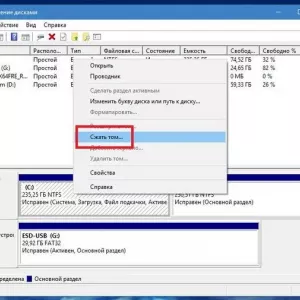 Инсталиране на windows 10 от твърдия ви диск: инструкции стъпка по стъпка, съвети и трикове
Инсталиране на windows 10 от твърдия ви диск: инструкции стъпка по стъпка, съвети и трикове Nginx ubuntu: инсталиране и конфигуриране
Nginx ubuntu: инсталиране и конфигуриране Превключвател cisco 2960: свързване, конфигуриране, инсталиране
Превключвател cisco 2960: свързване, конфигуриране, инсталиране Как да почистите компютъра си, за да не се забавя: избор на програми, конфигурация, инсталиране и експертни съвети
Как да почистите компютъра си, за да не се забавя: избор на програми, конфигурация, инсталиране и експертни съвети Php-fpm: инсталиране и конфигуриране
Php-fpm: инсталиране и конфигуриране